這是將音樂添加到 Premiere Pro 的簡單方法
Premiere Pro 是一款最適合人們用於視頻編輯目的的軟件應用程序。 無論您是為學校作業、業務、工作還是出於任何個人原因創建項目,添加一些香料都會很好。 因此,您可能有興趣了解如何 將音樂添加到 Premiere Pro. 別擔心,如果你想使用 Apple Music 中你最喜歡的曲目,這篇文章是專門為像你這樣的用戶準備的。
Apple Music 一直是為訂閱者提供巨大福利的最佳平台之一。 我們不能責怪那些希望將 Apple Music 中的曲目用作視頻等背景音樂的人。 非常不幸的是,Apple Music 下的歌曲受到保護,因此很難下載它們並在應用程序之外使用它們。
為了將您最喜愛的音樂添加到 Premiere Pro,尤其是 Apple Music 歌曲,您必須確保必須使用出色且可靠的工具來消除流式傳輸和使用方面的所有限制。 讓我們來看看如何將 Apple Music 歌曲添加到 Premiere Pro。
文章內容 第 1 部分。您可以在 Premiere Pro 中使用 Apple Music 中的歌曲嗎?第 2 部分。如何在 Premiere Pro 中添加下載的歌曲?Part 3. 如何在 Kinemaster 中添加下載的歌曲?部分4。 概要
第 1 部分。您可以在 Premiere Pro 中使用 Apple Music 中的歌曲嗎?
從本文的介紹中,您已經了解到無法直接將您喜愛的音樂(特別是 Apple Music 歌曲)添加到 Premiere Pro 的事實。 創建此部分是為了解決這個難題。
閱讀本節的標題,您已經知道這部分將如何進行。 在解決問題的時候 下載 Apple Music 歌曲 終於可以給Premiere Pro添加音樂了,我們要用到的就是這個專業的工具了 TunesFun Apple Music 音樂轉檔器. 不僅 Premiere Pro,您還可以 將音樂添加到 TikTok、Capcut,甚至您的 Google 幻燈片。 儘管您會在網絡上看到各種聲稱具有相同功能的專業工具,但我們建議您使用此應用程序而不是它們。 以下是原因。
- 移除 Apple Music 歌曲的 DRM 保護,使其可以在任何設備或媒體播放器上播放。
- 支持將曲目轉換為常見格式,如 MP3、FLAC、WAV、AAC、AC3 和 M4A。
- 16倍轉換率,快速、高效、方便。
- 保留歌曲包含的原始質量、ID 標籤和所有元數據。
- 完美兼容 Mac 和 Windows 操作系統。
- 簡單的導航鍵和功能易於理解。
- 如有需要,技術和客戶服務支持始終可用。
下載和轉換 Apple Music 歌曲的過程
您可以在 Premiere Pro 中使用 Apple Music 中的歌曲嗎? 是的! 如果以上主要特徵 TunesFun Apple Music Converter 讓您想嘗試使用它,您可以參考以下步驟來下載您喜歡的 Apple Music 歌曲並將您的歌曲添加到 Premiere Pro。
步驟1。 確保滿足安裝需求後,在您的 PC 上安裝此應用程序,啟動它,然後開始添加要轉換的 Apple Music 歌曲。

第2步。 選擇應用程序支持的格式。 不要忘記我們的主要目標是能夠將音樂添加到 Premiere Pro,因此需要選擇 Premiere Pro 支持的格式。 在這種情況下,MP3 永遠是一個不錯的選擇。 此外,屏幕底部區域還顯示輸出參數設置選項。 檢查那些,看看你想修改哪些。

步驟#3。 點擊屏幕底部的“轉換”選項以開始該過程。 在進行文件轉換的同時,也將同時取消其 DRM 保護。

幾分鐘後,您將對 Apple Music 中的曲目進行轉換且無 DRM。 現在,我們已準備好使用這些曲目將音樂添加到 Premiere Pro。 第二部分將進一步說明我們如何完成該過程。
第 2 部分。如何在 Premiere Pro 中添加下載的歌曲?
要將您的音樂添加到 Premiere Pro,您可以嘗試不同的媒體流媒體平台,例如 YouTube, 蘋果音樂和 Spotify,或從您的本地計算機等獲取音樂資源。 Premiere Pro 甚至支持您製作和改編的音樂。 為了最終完成如何將音樂添加到 Premiere Pro 的過程,我們現在將進一步深入研究如何使用轉換和下載的 Apple Music 歌曲。 我們在這裡提供了您必須遵循的詳細步驟。
步驟1。 在您的計算機上,啟動 Adobe Premiere Pro 應用程序。
第2步。 讓我們轉到音頻工作區。 點擊屏幕頂部的“音頻”菜單。 或者,您可以單擊“窗口”,然後單擊“工作區”,最後單擊“音頻”。
步驟#3。 點擊“窗口”按鈕,然後點擊“媒體瀏覽器”以查看“媒體瀏覽器”面板。
步驟4。 在媒體瀏覽器中,導航到您的音頻文件,右鍵單擊 (Windows) 或按住 Control 單擊 (macOS)。 從顯示的選項中,選擇“導入”,最終將選定的 Apple Music 曲目添加到“項目”面板中。
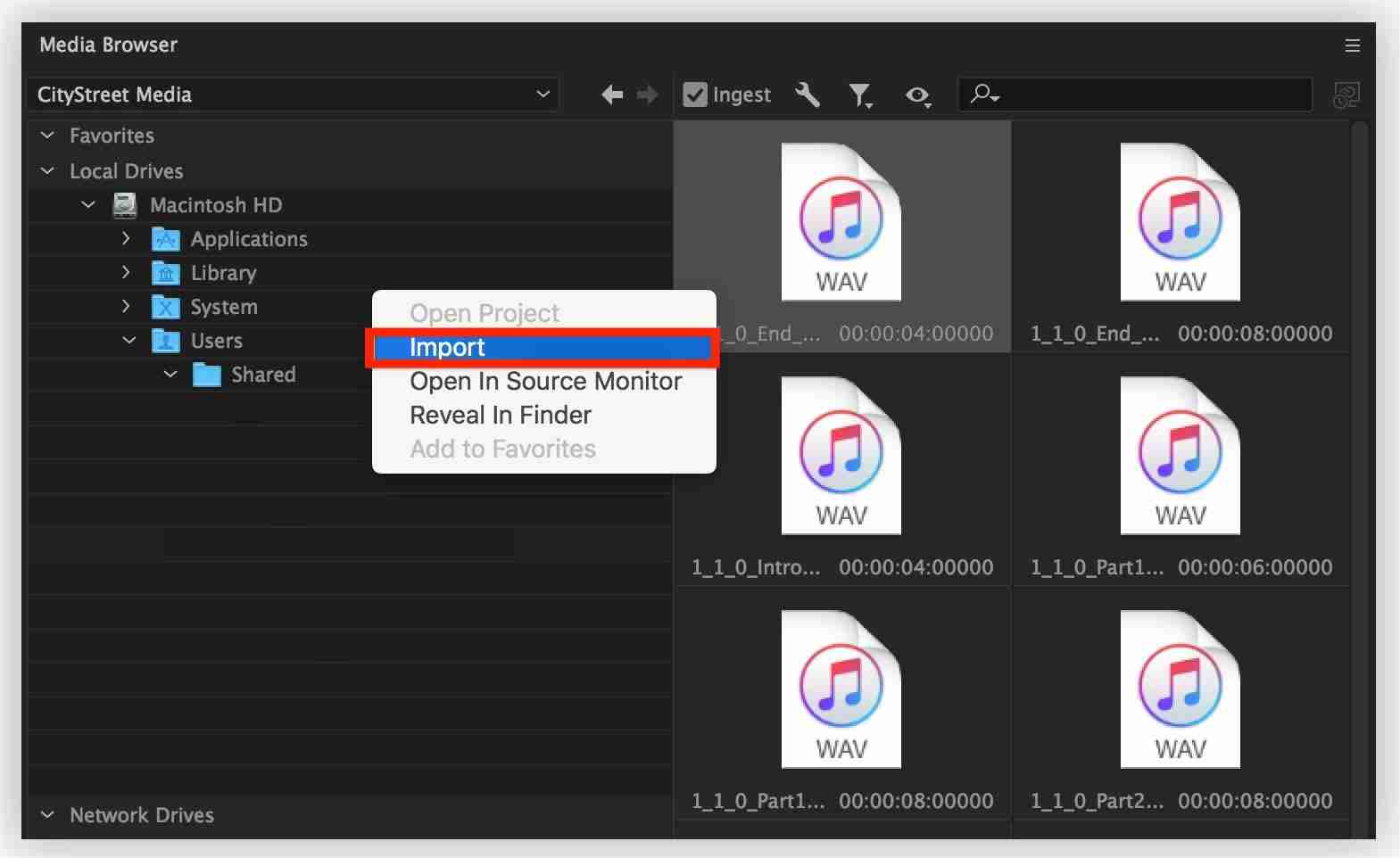
步驟#5。 選擇“窗口”>“項目”以顯示“項目”面板。 您剛剛導入的音頻文件將被選中。 雙擊它以在“源”面板中將其打開,並註意波形。 如果您想收聽音頻文件,可以在此處播放。 將音頻剪輯拖到“時間軸”面板中的序列中。 您可以將其放在視頻軌道下方的任何音軌上。 像剪輯視頻剪輯一樣剪輯音頻剪輯。
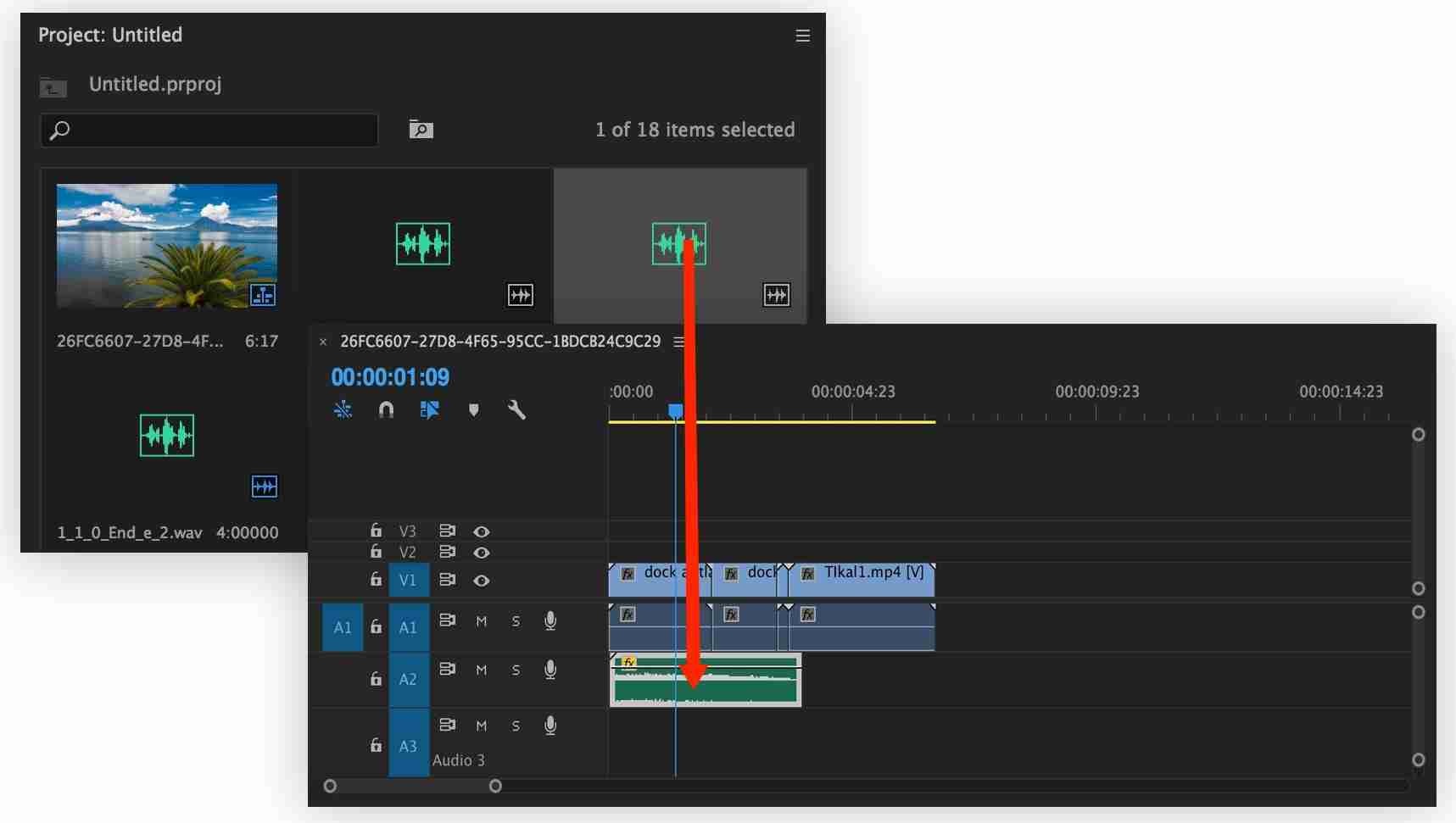
步驟#6。 要在“程序”面板中播放序列,只需按鍵盤上的“空格鍵”即可。 要停止播放,只需敲擊鍵盤上的同一個鍵即可。 您可以使用藍色播放頭移動並拖動到您希望開始播放的部分。
步驟#7。 如果您想單獨更改每個音軌的音量,請選擇“窗口”>“音軌混合器”> [序列名稱] 以顯示您的序列的軌道混合器。 音軌混合器面板底部的播放控件允許您播放、停止甚至循環序列播放。 當您的序列播放或循環播放時,上下移動滑塊以增大或減小序列中每個單獨音軌的音量。 滑動主控件以調整整體音頻電平。
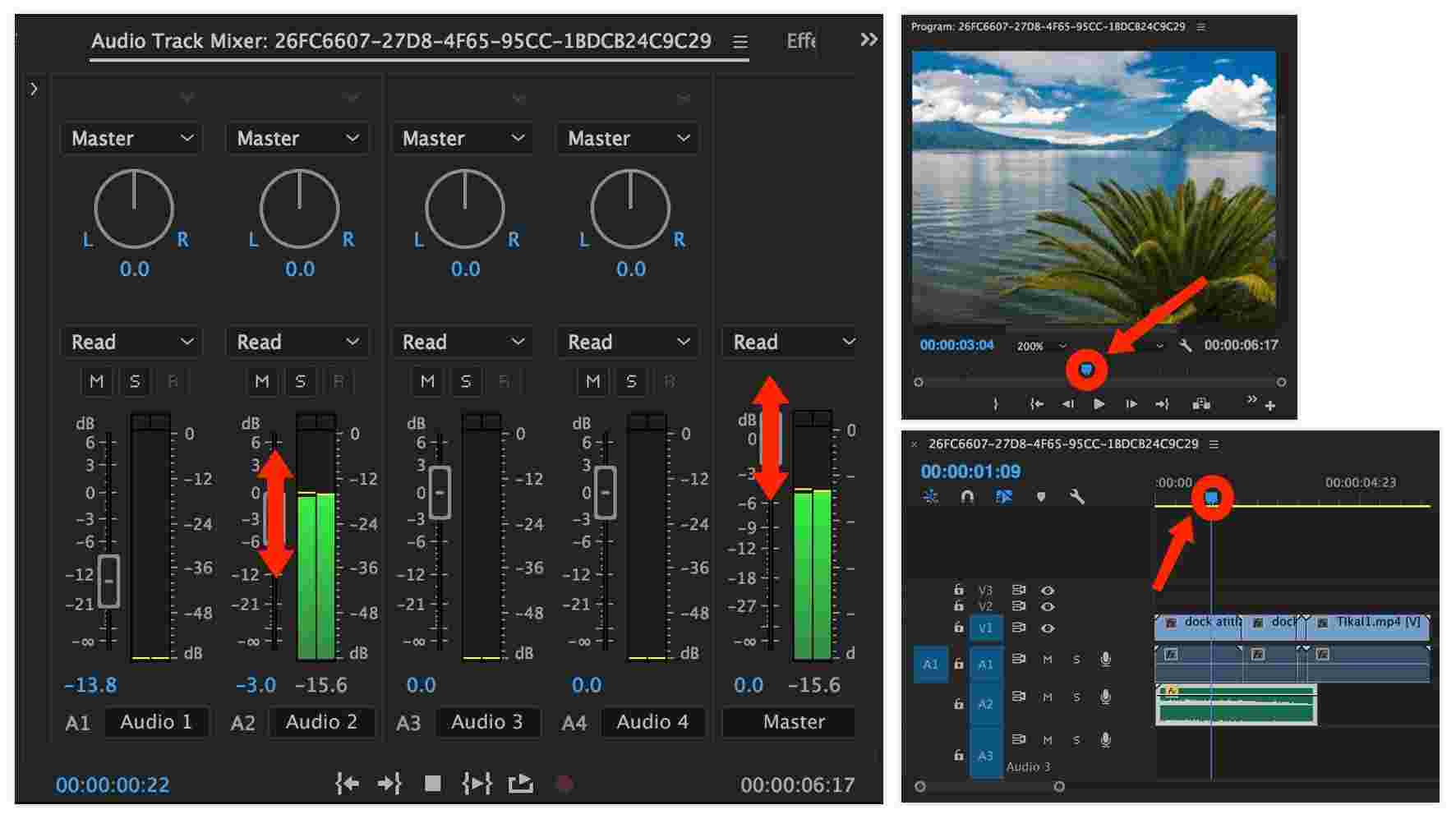
完成上述步驟後,您將最終能夠完成如何將音樂添加到 Premiere Pro 的過程。 確實,借助專業工具(例如 TunesFun 蘋果音樂轉換器。
如果您希望通過移動設備(Android 和 iOS)上的替代應用程序將音樂添加到視頻中,給您一個額外的提示,您還可以查看下一部分。
Part 3. 如何在 Kinemaster 中添加下載的歌曲?
Premiere Pro 確實是一個很棒的軟件應用程序,可以幫助用戶,尤其是滿足他們的視頻編輯需求。 如果您希望通過移動設備或手持設備(Android 和 iOS)切換到使用另一個,應該沒有問題,因為您可以使用大量應用程序。 有時,只能在計算機上使用的應用程序很難導航,而且通常需要付費。
如果您有興趣了解其他在移動設備上運行良好的視頻編輯應用程序,Kinemaster 可能是一個不錯的選擇。 這完全能夠將音樂添加到您的視頻文件中。 以下是如何使用 Kinemaster 應用程序為您擁有的視頻剪輯添加背景音樂的快速參考。
步驟1。 獲取此工具非常簡單,因為您只需導航到您的 Google Play 商店或 App Store 搜索此內容,然後將其下載到您的設備上。
第2步。 安裝後,在您的手機上啟動 Kinemaster 應用程序。 立即點擊音頻選項。 在這裡您會看到添加音樂的選項——錄製的音頻、SFX 音頻等。 您所需要的只是點擊“+”按鈕。
步驟#3。 之後,只需導出包含音樂的視頻。

如果您想編輯視頻剪輯,您還可以利用 Kinemaster 上的內置功能。 與上述情況相同,如果您正在考慮使用 Apple Music 中受保護的歌曲,然後使用像 TunesFun Apple Music Converter 是您首先需要做的。
部分4。 概要
為了能夠將音樂添加到 Premiere Pro,您基本上只需將音頻剪輯導入應用程序即可。 如果您打算使用來自 Apple Music 等平台的曲目,情況就會有所不同,因為其中的歌曲經過加密保護。 幸運的是,像這樣的應用程序 TunesFun Apple Music 音樂轉檔器 可以幫助保護的移除以及歌曲轉換。
發表評論